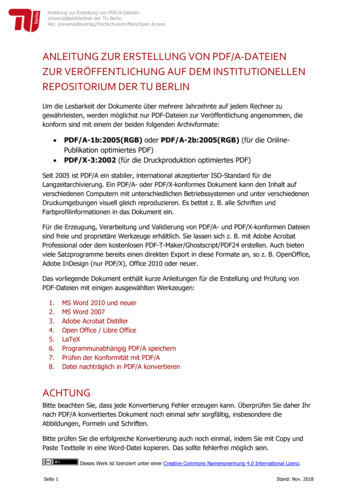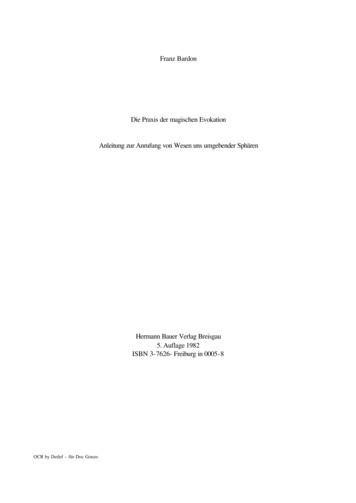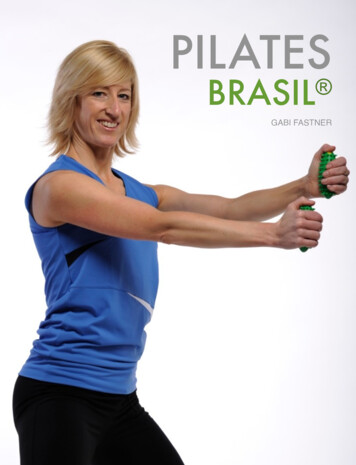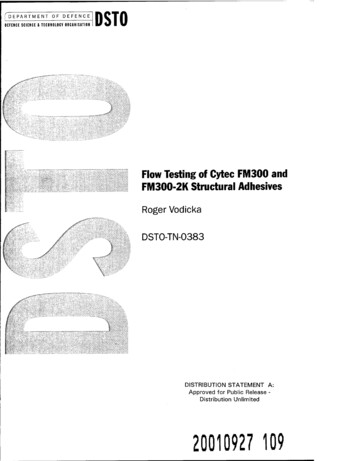Transcription
Anleitung für DT27/DT21/25/692 ck2010
Vorsichtsmassnahmen/Fehler :Bitte schützen Sie Ihre Anlage vor ErschütterungenBitte reinigen Sie alle Komponenten mit einen Bauwolltuch (keine Chemikalien)Es kann zu Bildverzerrungen kommen wenn andere elektrische Geräte zu nah sindBitte schützen Sie alle Geräte vor Feuchtigkeit zu hohen Temperaturen und StaubBefestigen Sie den Monitor in einer Höhe von ca. 160 cm um eine optimale Sicht auf den Monitor zu gewährleisten.BefestigenSie die mitgelieferte Halteplatte mit den Schrauben an der Wand und hängen Sie den Monitor ein.Anleitung für Innenstation DT27 SD /TD7Die optimale Montagehöhe für Ihren Monitor beträgt 145-160 cm . Befestigen Sie die Halteplatte an der Wand der Monitor wirdnun von oben eingerastet!
Innenmonitor Teile und FunktionenBedienanleitungBetätigen Sie den Bildschirm oder drücken Sie den Menü Knopf (Sensortaster unten rechts) , der Bildschirm öffnet sich und eswird der Kalender angezeigt Datum Wochentage und die Uhrzeit .Betätigen Sie den Bildschirm erneut und es erscheint dasHauptmenü auf den Schirm. Manual Monitor : Zur manuellen Auswahl Ihrer Außenstation es können hier bis zu 4 Türstationen ausgewählt undeinzeln selektiert werden Auto Monitor : Der Es werden alle Verfügbaren Außenstation oder/ und Kameras angezeigt im einstellbarenIntervallen
Intercom : Bei dieser Funktion erreichen Sie das Interkom- Menüo Interkom by Namlist : Hier werden alle Namen im Haus wenn programmiert (nicht mit Jeder Türstation möglich) angezeigtsind einzeln anwählbaro Inner Call : hier können alle Slave - Stationen in einer Wohnung angewählt werden (Je nach Türstation 4 odermax. 16 Stück)o Direkt Call Guard Unit: Sie können im System einen Pförtner oder Wachmann anlegen den Sie direktanwählen können Memory Playback: Anzeigen der gespeicherten Bilder (immer 4 Stück) Verfügbare Funktionen löschen, vor/zurück ,alles löschen, ins HauptmenüAlbum : Hier können Photos die auf der SD Karte (nicht im Lieferumfang /-2GB) gespeichert sind angezeigt werden .Über den Ikon Multimedia Album Options kann die Abspieldauer der Albumanzeige eingestellt werdenUser Setup : Hier könne Einstellungen wie Lautstärke der Klingel /Nachtklingel Lautstärke / Klingelton AußenstationIntercom* und Türklingel* Telefonwahlfunktion (siehe Anleitung TPC)Schließen des Monitors About : Hier ereichen sie die Experten Einstellung und die Anzeige der Systemdaten (siehe unten )
Klingelton Einstellung :Im Menü User Setup haben Sie dieMöglichkeit den Klingelton für dieAußenstation für die Interkom Funktionund für die Türklingel eizustellen .Siehaben hier 12 unterschiedliche Melodienzur Verfügung . Dur berühren derentsprechenden Melodie auf denBildschirm wird selbige abgespielt . Durbetätigen des Exit & Save Ikons wirddie Melodie ausgewählt undabgespeichertBildspeicher Wiedergabe undEinstellung Memory Playback: Anzeigender gespeicherten Bilder(immer 4 Stück) VerfügbareFunktionen löschen,vor/zurück , alles löschen, insHauptmenüBilder können manual währenddes Gesprächs aufgenommenwerden oder ja nachEinstellung werden 1-4-8Bilder aller 1,5 Sekundenaufgenommen Das erste Bildwird nach Aufbau derVerbindung nach 3 s erstellUm die Anzahl der Bilder einzustellenbetätigen sie das Menü Multimediadann Memory Options . Geben Siehier über das Keypad die anzahl derAufnahmen 1-8 an StandartEinstellung ist 1 Bild
Schlossfunktion betätigenSie können währen des Gesprächs denUnlockknopf (Unlock) oderIkonAuf dem Bildschirm betätigen. DieStandardmäßige Öffnungsdauer beträgt 5Sekunden .Sie können je nach Anlage bis zu 2 Schlösseranschließen . Es werden Unlock 1 und Unlock 2 alsIcon angezeigt wenn sie den Standart Screen auswählen .Ferner können in dieser Ansicht Bildeinstellungen vorgenommenwerdenWährend des Gesprächs mit dem Besucherhaben sie die Möglichkeit ein Foto durch betätigendes REC /Capture können Sie manuell ein Bildwährend des Gesprächsaufnehmen. Das Systemnimmt alles 1,5 Sekunden ein Bild auf Sie könneneinstellen 1/4/8 Bilder werden automatischaufgenommen und werden auf den InternenSpeicher oder auf einer optionalen SD Karte (max2GB) gespeichert. Wenn die SD Karte eingelegtspeichert die Anlage automatisch auf SD. Dazu mussdie Aufnahmefunktion an Ihrer Anlage aktiviert werden.Nun wird bei jeden Klingeln die Aufnahme gestartet.Experten Einstellung :Über die Betätigung des Unteren Icon About oder Schick-Handel Logoi werden die Systemdaten Ihres Monitors angezeigt . Berühren Sie den Bildschirmfür 2 Sekunden und sie kommen in das Menü Installations Einstelllungen . Achtung: Ihr Monitor ist für den Masterbetrieb bereits eingerichtet. Es müssenfür eine Standart Verbindung keine Veränderungen im Menü gemacht werden .Wenn Sie Ihre Anlage mit einer DT592/591 oder 598 Türstation muss diese vor der Einstellung verbunden werdenCode 8000# Standart ist jeder Monitor als Master eingerichtet . Wenn Ihr Monitor mit einer DMR11 Türstation verbunden ist und in einer Wohnung alsSlaver Monitor betrieben werden soll muss je nach anzahl der Monitore Slave 1 2 3 (Set as Slaver Unit) eingeben werden .Bitte beachten es muss immereinen Master mir dem Code 8000# geben .
8001#-8003# Muss bei den Slavermonitoren an DMR11 und DMR18 eingestellt werden nicht bei DT591 593 598 592 596 , da dort der Slavermonitorüber den DIP Code eingestellt wird . Bei DMR11 und 18 alle Slaver den gelichen DIP Code und Slaver 1-3 über Menü / Bei DT591 . über DIP Code1-14 oder bei DT592 und 598 (2 Fam. 1-14 und 15-32)In Verbindungen mit den Türstationen DT591/592 und 598 ist diese Einstellung nicht notwendig das die Slave Adressen über den DIP Code des Monitors(Rückseite ) Codes 1-15 oder 16-28 eingestellt werdenCode 8010 # Set lock Code 0 Bitte diese Einstellung so lassen ! Es liegt Spannung am Schloss an wenn (oder wird potentialfrei geschlossen, je anAnschluss Mode) beim betätigen des TüröffnersCode 8011# Set lock Code 1 Bei dieser Einstellung liegt immer Spannung an ! Beim betätigen des Türöffners wird selbige unterbrochen ( Standart nichtverwendet)Code 8021-8029# Öffnungsdauer des Türöffners 1-9 SekundenCode 8004# Wenn Sie den Monitor im Mehrfamilienhaus als Pförtner oder Wächter/Hausmeister festlegen wollen (direkte Anwahl über Guard Unit Callmöglich)8005# Standarteinstellung nicht als Pförtner8006# Diese Einstellung bitte verwenden wenn der Monitor als Slaver verwendet wird und beim betätigen der Klingel ein Bild zeigen soll .Wenn dieseFunktion deaktiviert ist wird nur der Klingelton wiedergegeben und erst nach den betätigen des Moniotrs ein Bild gezeigt .Alle anderen Monitore werdenbeim annehmen des Gesprächs abgeschaltet und sind wärend des Gesprächs blockiert.8007# Slaver Monitor kein Bild Standarteinstellung beim Slaverbetrieb Monitor Bild aus8008-8009 # Einstellung des Datum FormatesSpracheinstellung 8101-8113# : Code für Deutsch sofern noch nicht voreingestellt ist 8105# dafür muss das entsprechende UI File auf SD Kartegebracht werden und in den Monitor eingelgt werden . Das UI und Mem File gibt es auf Anfrage bei uns.
Stromverbrauch : DC 24V (supplied by Adaptor)Stromversorgung der Türstation (Türöffner): 12Vdc, 300mA(Internal Power)Verbrauch im Standby Standby 0.5W,Working status 15W(for kits)Abmessungf Monitor 7 Inch color TFT-LCDDisplay Auflösung : 800*3(RGB)*480 pixelsVideo Signal: 1Vp-p,75Ω,CCIR standardInterner Bildspeicher: 120MAnzahl der zu speichernden Bilder ca : 800pcs(inner memory), 30000pcs(2G SD card)Türöffner Zeit einstellbar 1 to 9 seconds, set by MonitorArbeits Temperaturbereich: -10ºC 45ºCAbmessung Monitor 125(H) 225(W) 23(D)mmMonitor zusätzliche Möglichkeitenextra Klingelknopf anschließbarDer Klingeltaster wird an den Monitor für den Etagenruf angeschlossen . Der Monitor klingelt in der für den Etagenrufeingestellten Melodie der Bildschirm ist ausextra KlingelEs kann ein extra Gong mit einer Leistungsaufnahme von 12V 300 mA DC angeschlossen werden . Selbiger klingelt beibetätigen der Aussenstation und bei betätigen des Etagenrufs so lange bis der Monitor schliesst oder bis das Gesprächangenommen wird . Wenn Ihr Gong einen höheren verbrauch hat Relais verwenden ( fragen sie Ihren Elektrofachman)TV Ausgang zum zusätzlichen TV –AnschlussEs kann ein TV Gerät angeschlossen werden . es wird ein Bild angezeigt wenn ein Bild am Sprechgerät angezeigt wird . Eswird nur das Bild angezeigt welches gerade am Monitor ausgewählt ist !Anschlussbeispiel mit DT591 Code 1-16 (siehe Anleitung DT591/2
GefahrhinweiseAchtung:Arbeiten am 230V Stromnetz dürfen nur von Fachleuten durchgeführt werden bitte beauftragen Sie einenElektrofachmann mit dem Anschluss des Hustschienennetzadapters . Es besteht Lebensgefahr !Beachten Sie bitte:Entsorgen sie das Produkt am Ende seiner Lebensdauer, gemäß den geltenden gesetzlichen Vorschriften. Sie können dasProdukt an jeder Kommunalen Sammelstelle für Altgeräte unentgeltlich zur Umwelt und Fachgerechten abgeben .IX. Hinweis zum BatteriegesetzIm Zusammenhang mit dem Vertrieb von Batterien oder mit der Lieferungvon Geräten, die Batterien enthalten, ist derVerkäuferverpflichtet, Sie auf folgendes hinzuweisen:Sie sind zur Rückgabe gebrauchter Batterien als Endnutzergesetzlich verpflichtet. Sie können Altbatterien, die der Verkäufer alsNeubatterien im Sortiment führt oder geführt hat, unentgeltlich am Versandlager (Versandadresse) des Verkäuferszurückgeben.
Die auf den Batterien abgebildeten Symbole haben folgende Bedeutung: Batterie darf nicht in den Hausmüll gegeben werdenPb Batterie enthält mehr als 0,004 Masseprozent BleiCd Batterie enthält mehr als 0,002 Masseprozent CadmiumHg Batterie enthält mehr als 0,0005 Masseprozent Quecksilber.
DT-System Anleitung /DMR11
Stromversorgung : 24VDC über PS5 im Schaltschrank (zentrale Versorgung über PS5 4-32WE oder PS4 - 4 WE)Verbrauch 1W im Standby 15 W im ArbeitszustandSchloss Power Output: 12Vdc 300 mANO, COM Kontakt Max. 48 V dc 1,5 A anschließbarmonostabile Aktivierungszeit von 1 s - 10 Minuten - 5%durch FM Videomodulation und durch ASK Datentransmission bittet das System einen hohen Schutz vor Interferenzen undeine gute Bild und Tonqualität an allen Punkten der InstallationZentrale Stromversorgung durch nur einen Hutschientrafo für das gesamte System über nur 2 Leitungendurch DIP in Connectors in DIP Switchers an jeden Monitor extrem schnelle Installation und Einrichtung der Anlageflexible Kabelverbindungen je nach baulichen Begebenheiten Stern, Hand in Hand, über DBC oder gemischte VerbindungenOnline Suchfunktion der Monitore und DiagnosefunktionPC Programm für Diagnose System!"# %&'()* , -,./-&0"0)1%, -& 023"-, 4-'(, -/'5 %,"#,- '(0 %,1 -,*)%5 %,6"% , &,0-"%&7"- %0 %,8*"&0)5&'()* &,9:*)%; *&'()* -,#)0,:% 7 %,"#,- '(0 %,6"% ,*"&& %,&)'(,%4-, 4-'(, -/'5 %, -,- '(0 %, )0 , % %,,,KabelempfehlungenTwisted-Pair-Kabel nicht geschirmt, oder Kabel mit verdrillten Adernpaaren Info WikiLänge v. Türstationzum Verteiler DPS,Länge von DPS zumletzen Monitor ,Länge vom DBC aufeiner Etage ,UTP verdrehtes Kabel 2x1 mm², 20 Monitore 70m// 20Monitore 60m, 20 Monitore 30m// 20Monitore 60m, 20 Monitore 20// 20Monitore 30 m,UTP verdrehtes Kabel2x1,5 mm², 20 Monitore 70m// 20Monitore 80m, 20m Monitore 50// 20Monitore 80 m, 20 Monitore 30// 20Monitore 40 m,Zu verwendendes Kabel,? ),@ -A % 4%;,"% - %,%)'(0,B.8%)'(0,B.8,:"3 *%,,C.A)&0 .A)&0 D:"3 *,#)0,E - -)**0 %,F -%7""- %G,%)'(0,B.8.A)&0 D8")-D8")-D:"3 *,1 -,:"3 *,#)0,E - -)**0 %,F -%7""- %:"3 *:"3 *,#)0,E - -)**0 %,F -%7""- %("*3) - %,&)'(, ) ,H%&0"**"0)1%&*I%; %,9,J)-, #7 (* %,:"3 *,#)0, )% %,K4 -&'(%)00,4%0 -,LMN,##, 177 *0,,24,E -A % %,9,!1-#"* &,:*)%; *5"3 *,)&0,)%, %,# )&0 %,OI** %,"4&- )'( % ,,
Montage der DMR11P)%3"40) ,QR#STTQMRSUVNMR,##,,,, ) ,5 %% %,H(- ,F%*"; ,#)0, )% %,PS7"%&)1%&D8"% ** ,"4 ,3)&,24,WU,:*)%; *%, -A )0 -%9,? "'(0 %, ) ,3 )#,E -3)% %, -,?B ,X )04%; %, ) , '(-)00 ,TDW,&) ( ,13 %,- '(0&,
DIP -Codes Türstation DMR11, ,,Für die Einstellung des BUS Systems Ihrer Türstation DMR11 haben sie 6 DIP Code Switches zu Verfügung. Die DIP Codeskönnen Sie vor der Installation oder danach einstellen . Bit 1 und 2 ist für die ID Einstellung, wen Sie mehrere Türstationen(bis4 Stück) verwenden müssen Sie diesen Code für die Türstation verändern .Bei einer Türstation in der Code 00 sieheCodeliste.Bit 3 wird verändert ja nach dem ob sie eine Türstation mit einer Tasterreihe verwenden (ON) oder eine Station mit zweiReihen Taster (OFF)Bit 4 ist für die Einstellung der DIP Codes pro Taster in der Position (0) verwenden sie den voreingestellten Code der jedenTaster fest zugeordnet ist (empfohlen) . Wenn Sie selbst einen Code mit der Konfigurationssoftware festlegen wollenverwenden sie den Code 1Bit 5 Einstellung der Schlossöffnungszeiten Einstellung 0 für 1 Sekunde und Einstellung 1 für 5 Sekunden (diese Einstellungkönnen Sie über die optionale Software und das USB-485 Konverterkabel einstellen )Bit 6 wird nicht verändert
, 12V:12V DC StromausgangLK- (GND) :Power negativer (-)LK (COM)elektronische Lastaktivierung / RelaiskontaktNO:elektrische Lastaktivierung normal offen (die voreingestellte Variante ist NO mit derKonfigurationssoftware können Sie auf NC umschalten .Dies ist hauptsächlich normale Power toUnlock 12Vdc 300mA (Strom zum öffnen ) eingesetzt werden empfehlen wird die Verwendung der Einstellung Bild 1(s.u)EB Exit Button EBExit Button JP-LKFür die SchlosseinstellungT/RUSB-RS485 Kommunikationsport für Connectorkabel /Software (negative)T/R USB-RS485 Kommunikationsport für Connectorkabel /Software (positive)SETDIP Switch für die Einrichtung Ihrer Türstation DMR11 (siehe DIP-SwitchTabelle/Türstation)PA:betätige den PA Knopf zum senden der Namensliste an alle Moniotre / drücken und haltenden PA Knopf für 3 s für hinzufügen (autorisieren) der MasterkartePB:betätigen und halten für 3 s zum suchen der Monitore linke Seite Türstation / betätigen 1x zumsuchen der Monitore auf der r
Über die Betätigung des Unteren Icon About oder Schick-Handel Logoi werden die Systemdaten Ihres Monitors angezeigt . Berühren Sie den Bildschirm für 2 Sekunden und sie kommen in das Menü Installations Einstelllungen . Achtung: Ihr Monitor ist für den Masterbetrieb bereits eingerichtet. Es müssen für eine Standart Verbindung keine Veränderungen im Menü gemacht werden . Wenn Sie Ihre .